En tant qu'utilisateur du routeur DBC, il est important de savoir comment accéder aux paramètres du routeur . Cela vous aidera à sécuriser votre réseau sans fil, à créer un réseau séparé pour vos invités et visiteurs, à configurer la transmission de port , à configurer vos commandes parentales, etc.
Dans les paragraphes suivants, nous allons vous montrer comment accéder à vos paramètres de routeur DBC et apporter des modifications mineures qui sont essentielles pour la sécurité de votre réseau.
Alors, commençons!
Vous allez avoir besoin:
Ce sont certaines choses dont vous devez prendre soin pour que le processus de connexion du routeur DBC réussisse.
- Un appareil pour se connecter au réseau (ordinateur portable ou ordinateur de bureau, smartphone ou tablette)
- Accès câblé ou sans fil au réseau.
- Les détails de connexion par l'administration du routeur DBC par défaut
Lorsque vous avez préparé, le processus devrait être achevé en quelques instants. Dans le cas où quelque chose ne va pas, consultez la fin de cet article pour des conseils de dépannage.
Quels sont les détails de connexion DBC par défaut?
- Adresse IP par défaut: 192.168.1.1
- Nom d'utilisateur par défaut: admin
- Mot de passe par défaut: mot de passe
Dans le cas où les détails de connexion de l'administration ont été modifiés, utilisez ceux personnalisés.
Connexion du routeur DBC (étape par étape)
Après vous être préparé pour le processus de connexion, il ne devrait y avoir aucun problème. Alors, allons étape par étape et voyons ce que vous devez faire.
Étape 1 - Connectez votre appareil
L'une des choses vitales est de vous assurer de connecter d'abord votre appareil. Vous pouvez connecter l'appareil à l'aide du câble réseau ou vous connecter à votre WiFi . La connexion câblée est préférée en raison de sa stabilité, mais certains appareils ne peuvent pas être connectés de cette façon, donc la connexion sur le wifi est également une option.
Veuillez noter que si vous vous connectez sur WiFi, vous serez déconnecté ou déconnecté lorsque vous enregistrez des modifications spécifiques comme le nouvel administrateur ou le mot de passe sans fil et d'autres.
Étape 2 - Ouvrez le navigateur que vous utilisez normalement
Le navigateur Web est utilisé pour accéder à l'interface Web des routeurs . Il n'est pas nécessaire d'avoir une connexion Internet active car nous accédons aux paramètres du routeur.
L'une des choses dont vous devriez prendre soin en ce moment est de mettre à jour votre navigateur. Certains routeurs plus anciens peuvent rencontrer un conflit avec l'interface Web des routeurs et la mise à jour du navigateur est nécessaire.
Étape 3 - Tapez l'IP par défaut DBC dans la barre d'URL des navigateurs
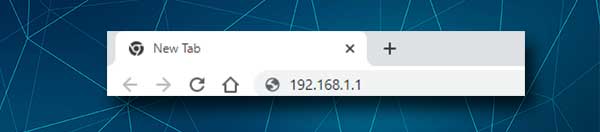
Comme nous l'avons déjà dit, le routeur DBC par défaut IP est 192.168.1.1. Tapez cette IP dans la barre d'URL des navigateurs et appuyez sur Entrée sur votre clavier si vous accédez aux paramètres à partir d'un ordinateur. Si vous utilisez la bonne adresse IP, vous verrez la page de connexion du routeur DBC et il vous sera demandé de saisir le nom d'utilisateur et le mot de passe de l'administrateur.
Dans le cas où vous ne voyez pas la page de connexion du routeur, ou vous voyez un message d'erreur dans le navigateur, il est possible que vous ayez entré la mauvaise IP ou que vous l'ayez tapée incorrectement. Tapez à nouveau l'IP et si cela n'aide pas à vérifier si 192.168.1.1 est l'adresse IP du routeur correct .
Étape 4 - Tapez les détails de connexion de l'administrateur
Lorsque la page de connexion du routeur DBC apparaît, vous devez saisir les détails de connexion par défaut ou personnalisés. Entrez l'administrateur et le mot de passe dans les champs requis. Entrez également le code de vérification et appuyez sur la touche Entrée. Vous devriez voir l'interface Web.
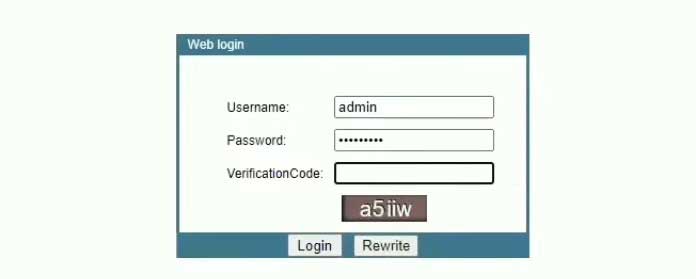
Le nom d'utilisateur et le mot de passe de l'administrateur se trouvent également sur une étiquette sous le routeur. Utilisez-les au cas où ceux que nous avons fournis ne fonctionnent pas. Et aussi, si vous avez changé le mot de passe d'administration plus tôt, mais que vous ne vous souvenez pas de ce qu'il était, vous pouvez réinitialiser l'usine de réinitialiser le routeur , puis vous connecter avec le nom d'utilisateur et le mot de passe par défaut.
Étape 5 - Bienvenue au tableau de bord Admin du routeur DBC
C'est ça. Nous espérons qu'il n'y a eu aucun problème pendant le processus de connexion du routeur . Dans le cas où vous vous connectez pour la première fois, il faut vous demander de modifier le mot de passe de l'administrateur. Si les paramètres du routeur ont déjà été accessibles, vous devriez voir la page des paramètres du routeur aka le tableau de bord d'administration.
Nous recommandons normalement de créer une sauvegarde des paramètres de routeur actuels. Il est plus facile de réintégrer le routeur à l'état précédent au cas où vous gâcheriez quelque chose.
Et maintenant, voici les modifications du routeur mineur qui sont nécessaires à un réseau sécurisé. Il y a d'autres modifications que vous pouvez également apporter. Si vous êtes intéressé, lisez ces articles:
- Comment crypter votre réseau sans fil? (Un guide approfondi)
- Comment protéger votre routeur des pirates? (Conseils de sécurité Wi-Fi)
Modifier le mot de passe de connexion DBC Admin
Si vous n'avez pas modifié le mot de passe d'administration par défaut lors de la configuration initiale du routeur, ne vous inquiétez pas. Vous pouvez facilement le faire à partir du tableau de bord administratif.
Lorsque vous accédez aux paramètres du routeur DBC, cliquez sur la gestion dans le menu supérieur.
Vous verrez instantanément la page de contrôle d'accès et vous pouvez y modifier le mot de passe administrateur. La plupart des routeurs ne permettent pas de modifier le nom d'utilisateur de l'administrateur, et c'est OK. La modification du mot de passe administrateur est généralement suffisante pour empêcher un accès non autorisé aux paramètres.
Dans la page de contrôle d'accès, entrez d'abord l'ancien mot de passe, puis entrez le nouveau mot de passe d'administration deux fois. La saisie du nouveau mot de passe d'administration est nécessaire car nous ne voulons pas faire de type et enregistrer le mot de passe comme celui-ci.
Lorsque vous terminez les champs, cliquez sur le bouton Appliquer les modifications. Vous pouvez maintenant vous connecter à partir du tableau de bord d'administration et vous connecter avec le nouveau mot de passe administrateur.
Modifier le mot de passe DBC SSID et WiFi
La modification des paramètres WiFi par défaut, c'est-à-dire le SSID (nom du réseau) et le mot de passe WiFi, est extrêmement important. Tout d'abord, nous voulons que notre réseau soit plus personnel et facilement reconnaissable. Deuxièmement, nous devons protéger le réseau avec un mot de passe fort. Cela empêchera quiconque d'accéder à notre réseau sans fil sans notre permission.
Lorsque vous accédez aux paramètres du routeur DBC, sélectionnez le réseau dans le menu en haut. Après cela, cliquez sur WLAN dans le sous-menu horizontal.
La page de base WLAN s'ouvrira instantanément.
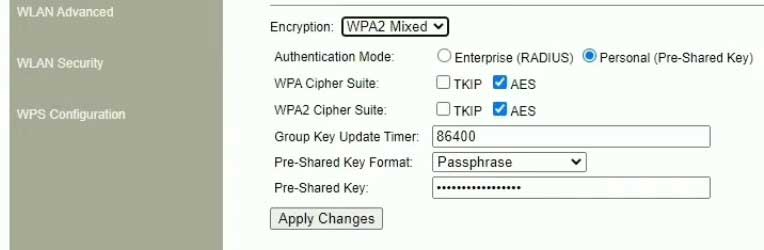
Tapez le nouveau nom de réseau dans le champ SSID . Si c'est la seule chose que vous souhaitez modifier, vous pouvez cliquer sur Appliquer les paramètres . Sinon, cliquez sur Wlan Security dans le menu à gauche pour modifier le mot de passe sans fil.
Comme le cryptage, choisissez WPA2 ou WPA2 mixés .
Le mode d'authentification doit être défini comme personnel (clé pré-partagée) .
Le champ Key pré-partagé est l'endroit où vous pouvez saisir le nouveau mot de passe WiFi. Lors de la création d'un nouveau mot de passe, assurez-vous qu'il a 10 à 12 caractères.
Après avoir saisi le nouveau mot de passe wifi, cliquez sur le bouton Appliquer les paramètres . À ce stade, vous devez être déconnecté du réseau sans fil si vous avez connecté votre appareil via le WiFi. Connectez à nouveau votre appareil et n'oubliez pas de faire de même pour vos autres appareils sans fil.
Derniers mots
Nous n'avons pas à parler beaucoup de l'importance de savoir comment nous connecter au routeur DBC. Si vous savez comment le faire, vous avez un contrôle total sur votre réseau et vous pouvez vous assurer d'en tirer le meilleur parti. Si vous appliquez les étapes de sécurité que nous venons d'expliquer, vous n'aurez pas à vous soucier beaucoup de la sécurité de votre réseau .
Et si vous pensez que ce n'est pas suffisant, vous pouvez apporter des modifications supplémentaires. Assurez-vous simplement de prendre des notes sur les modifications que vous apportez et gardez les détails de connexion écrits. Vous voulez vraiment éviter de réinitialiser le routeur aux paramètres d'usine car vous ne vous souvenez pas du mot de passe administrateur.
